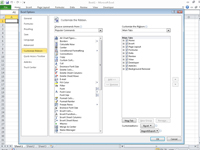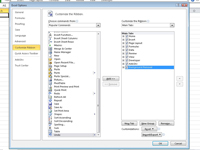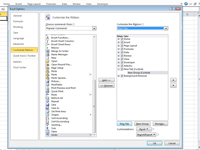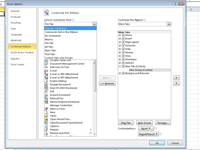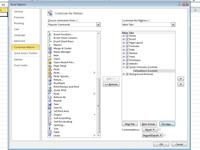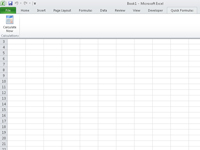A Microsoft Excel 2010 programban teljesen új lapok hozzáadásával és egyedi parancsgomb-csoportok létrehozásával testreszabhatja a szalagot a megjelenített szalaglapokon. Használja az Excel Beállítások párbeszédpanel Szalag testreszabása lapját új lapok hozzáadásához a szalaghoz, és testreszabhatja a meglévő szalaglapokat. Módosíthatja azt is, hogy a fülek milyen sorrendben jelenjenek meg a szalagon, és hogy a parancsgombok mely csoportjai jelenjenek meg az egyes megjelenített lapokon.
Ha teljesen új lapot szeretne hozzáadni a szalaghoz, kövesse az alábbi lépéseket:
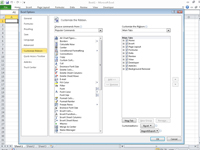
1 Válassza a Fájl → Beállítások → Szalag testreszabása menüpontot.
Az Excel megjeleníti az Excel beállításai párbeszédpanel Szalag testreszabása lapját, a Fő lapok pedig a jobb oldali Szalag testreszabása listamezőben vannak kiválasztva.
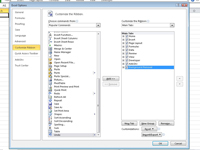
2 A Fő lapok alatt válassza ki azt a lapot, amely elé szeretné állítani az új Szalaglapot.
Az Excel beszúrja az új lapot a Szalag testreszabása listamezőben jelenleg kijelölt lap elé. (Ha azt szeretné, hogy az új lap a végén legyen, jelölje ki az új lapot, majd később a Mozgatás le gombbal mozgassa az új lapot egy hellyel lejjebb a listamezőben.)
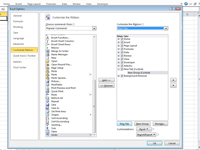
3 Kattintson az Új lap gombra a Szalag testreszabása listamező alatt.
Az Excel beszúr egy Új lap (Egyéni) lapot, amelyen megjelenik és kiválasztja az Új csoport (Egyéni) nevű csoportot.
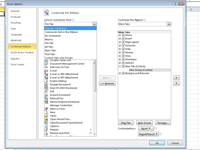
4 Adjon hozzá parancsokat ehhez az egyéni csoporthoz úgy, hogy kijelöli őket a Parancsok kiválasztása listából, majd kattintson a Hozzáadás gombra.
Parancsok hozzáadásakor bármelyik kategóriából kiválaszthatja őket: Népszerű parancsok, Szalagon nem szereplő parancsok, Minden parancs, Makrók, Fájl, Minden lap, Fő lapok, Eszközlapok és Egyéni lapok és csoportok.
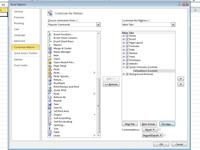
5 Az egyéni lap vagy csoport átnevezéséhez jelölje ki, majd kattintson az Átnevezés gombra, írja be az új csoportnevet a Megjelenítési név szövegmezőbe, majd kattintson az OK gombra.
Az új csoportnév most megjelenik a Szalag testreszabása listamezőben.
6 (Opcionális) Ha másik csoportot szeretne hozzáadni ugyanarra az egyéni lapra, kattintson a listamező alatti Új csoport gombra, majd adja hozzá az összes parancsgombot az átnevezés előtt (lásd a 4. és 5. lépést).
Használja a Felfelé és Lefelé gombokat (a Szalag testreszabása listamezőtől jobbra), ha át kell helyeznie bármely csoportot az egyéni lapon.
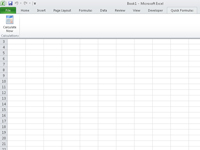
7 Kattintson az OK gombra.
Az új egyéni lap megjelenik a szalagon. A következő ábra egy új Gyorsképletek nevű szalaglapot mutat, amely a Számítás most gombot tartalmazza.